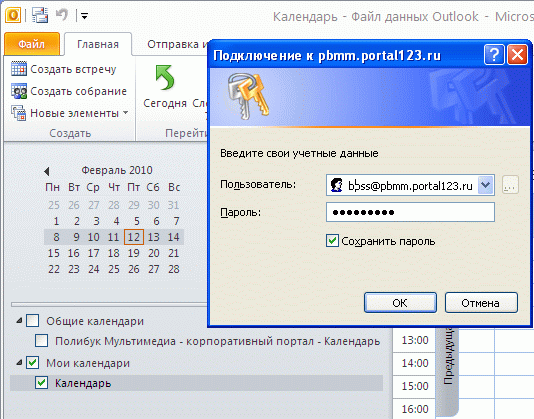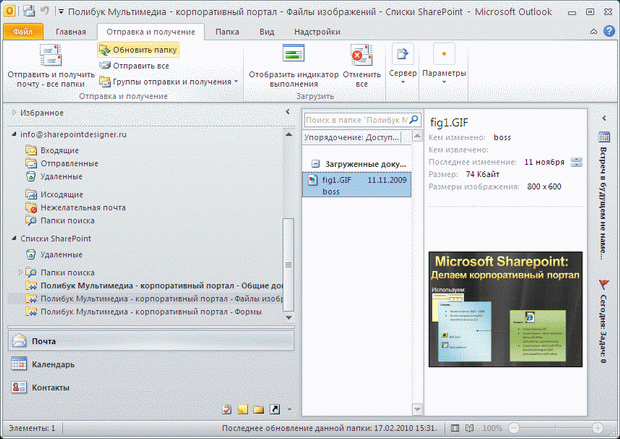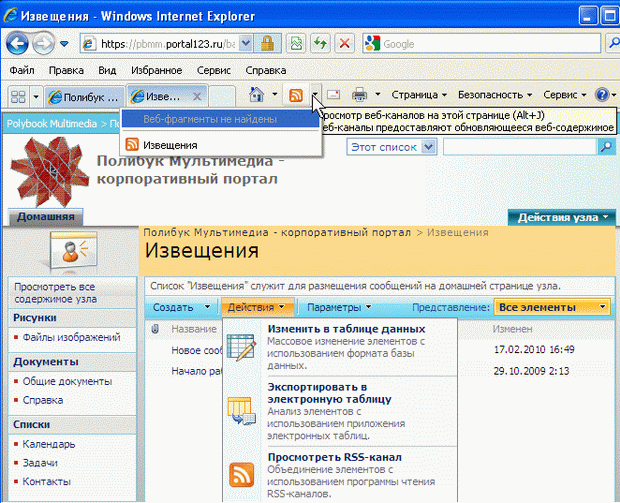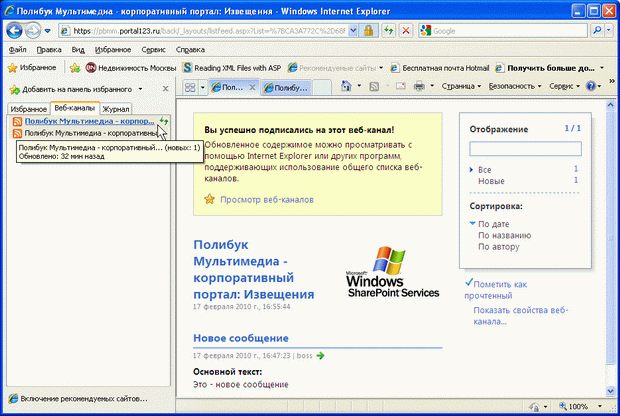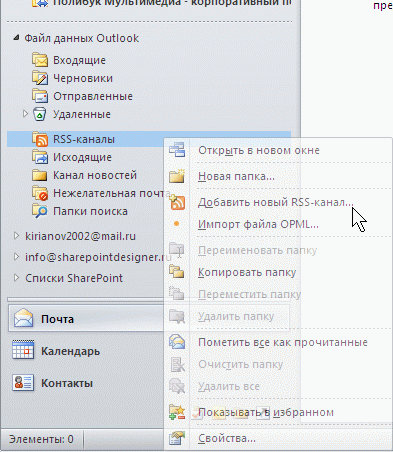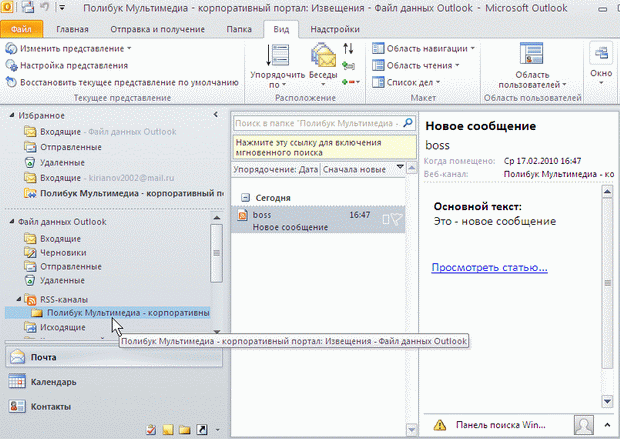| Россия |
Интеграция с Office и примеры
8.1.2. Работа в режиме онлайн и оффлайн
Завершим разговор об использовании Outlook упоминанием о поддержке работы на портале в режиме "оффлайн". При подключении списка или библиотеки к Outlook, работа, фактически, осуществляется с его копией, которая автоматически создается программой Outlook. Периодическое подключение к порталу, осуществляемое в фоновом (незаметном для пользователя) режиме, позволяет осуществлять постоянную синхронизацию данных, что выгодно отличает Outlook от браузера.
Если связь с веб-сайтом SharePoint по каким-либо причинам разрывается, то Outlook будет работать с копией данных, которая затем, при возобновлении связи, будет загружена на сервер. Возможно, при повторном подключении к порталу SharePoint, Вам будет предложено вновь пройти процедуру авторизации (рис. 8.9).
Инициировать запуск процесса синхронизации вручную можно, выделив нужную папку в Outlook, а затем нажав кнопку Обновить папку в интерфейсной группе Отправка и получение (рис. 8.10).
8.1.3. RSS-каналы
Несмотря на то, что с некоторыми списками, например, Извещения, напрямую работать в Outlook нельзя, тем не менее, за их содержимым можно следить, используя такой широко используемый инструмент веб-узлов, как RSS-каналы (или, попросту, веб-каналы ). Технология RSS-каналов (дословно, Really Simple Syndication - эффективное распространение данных), основана на представлении в браузере часто обновляемого контента веб-страниц.
Веб-страницы списков, библиотек и форумов снабжены веб-каналами, о чем говорит активный вид кнопки Веб-каналы на панели инструментов браузера (рис. 8.11).
увеличить изображение
Рис. 8.11. Открыть RSS-канал можно, как при помощи кнопки Веб-каналы браузера, так и меню Действия
Просматривать RSS-каналы легко, как при помощи браузера, так и Outlook. Чтобы убедиться в этом, проделайте следующее.
- Откройте в браузере веб-узел SharePoint и перейдите к какому-либо списку, например, Извещения.
- Выберите команду Действия / Просмотреть RSS-канал (рис. 8.11).
- На открывшейся странице RSS-канала щелкните ссылку Подписаться на этот веб-канал.
- Щелкните ссылку Просмотр веб-каналов (рис. 8.12).
В результате откроется панель Избранное, открытая на вкладке Веб-каналы (рис. 8.12). Эта вкладка представляет веб-каналы, на которые Вы подписаны. Теперь браузер будет автоматически загружать обновленное содержимое с веб-страниц и поставлять его посредством веб-канала.
- В окне браузера выделите содержимое адресной строки и скопируйте его в буфер обмена.
- Переключитесь в Outlook и откройте папку RSS-каналы, которая находится в группе Почта.
- Щелкните правой кнопкой по папке RSS-каналы и выберите в контекстном меню команду Добавить новый RSS-канал (рис. 8.13).
- В открывшемся диалоговом окне введите адрес желаемого веб-канала, вставив его из буфера обмена.
- Подтвердите намерение подписаться на канал в информационном диалоге-предупреждении.
- Щелкните на появившейся папке веб-канала и просмотрите его в Outlook, выделяя элементы списка на центральной панели и просматривая открывающиеся сообщения справа(рис. 8.14).
- Для какого-нибудь сообщения щелкните по ссылке Просмотреть статью, чтобы переключиться в окно браузера и получить доступ к правке элемента списка.